Eine großartige Funktion von AirPods ist, dass Sie sie auf verschiedene Arten finden können, wenn sie verloren gehen. Während ihr schlankes und kleines Design für viele Benutzer ein Bonuspunkt ist, bedeutet dies auch, dass AirPods ziemlich leicht zu verlieren sind. Da Sie Ihre AirPods täglich an verschiedene Orte tragen, besteht eine höhere Wahrscheinlichkeit, dass Sie sie irgendwo verlegen.
Dank der kürzlich von Apple veröffentlichten Firmware können Sie Ihre AirPods Pro und AirPods Max jetzt über die „Find My“-App auf Ihrem iPhone, iPad, Mac oder PC-Webbrowser finden. Sie können Ihre AirPods auch einen Ton abspielen lassen, um sie leicht zu finden.
Ob Sie AirPods der 1. Generation, 2. Generation oder 3. Generation haben, diese Anleitung erklärt Ihnen, wie Sie AirPods auf mehreren Geräten finden und all den Ärger vermeiden. Fangen wir also an!

So finden Sie AirPods auf iOS-und iPadOS-Geräten
Um AirPods von jedem iOS-Gerät aus zu finden, müssen Sie die App „Find My“ herunterladen und aktivieren. Denken Sie daran, dass Sie die „Find My“-App nicht aktivieren können, nachdem Sie Ihre AirPods verloren haben. Daher ist es im Allgemeinen eine gute Praxis, die Funktion die ganze Zeit aktiviert zu lassen.
Um die App auf Ihrem iPad, iPod oder iPhone zu aktivieren, müssen Sie sie zuerst einrichten. Sobald Sie fertig sind, wird die Funktion auch automatisch für Ihre AirPods aktiviert. Here’s how to find AirPods on iOS and iPadOS devices:
Step 1: Open the Find My App
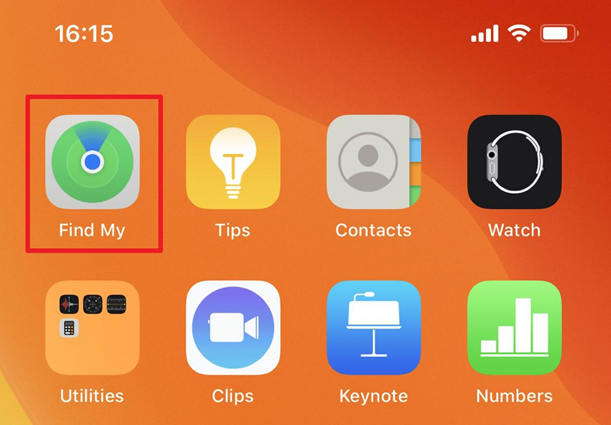 Öffnen Sie die „Find My“-App.
Öffnen Sie die „Find My“-App.
Öffnen Sie zunächst die „Find My“-App auf Ihrem iPhone oder einem anderen iOS-Gerät, das Sie verwenden. Sein Symbol ist wie ein Radarsystem mit einem grünen und blauen Standortsymbol, das dem auf Apple Maps ähnelt.
Schritt 2: Tippen Sie auf Geräte
Find and tap on your device.
Suchen Sie nach dem Öffnen der App nach „Geräte“ und tippen Sie darauf. Scrollen Sie dann durch die Geräteliste und wählen Sie Ihre AirPods aus.
Schritt 3: Tippen Sie auf „Wegbeschreibung“, um den Standort abzurufen
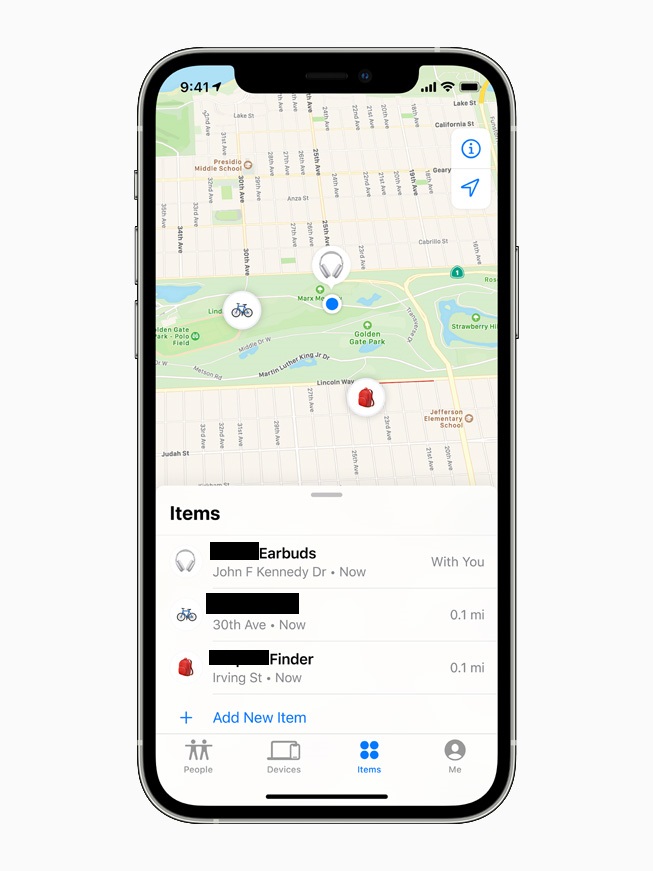 Tippen Sie auf die Wegbeschreibung, um den Weg dorthin zu finden.
Tippen Sie auf die Wegbeschreibung, um den Weg dorthin zu finden.
Der nächste Bildschirm zeigt Ihre AirPods auf Apple Maps mit ihrem letzten bekannten Standort. Tippen Sie nun auf Wegbeschreibungen, um den Standort Ihrer AirPods auf der Karte mit Wegbeschreibungen anzuzeigen.
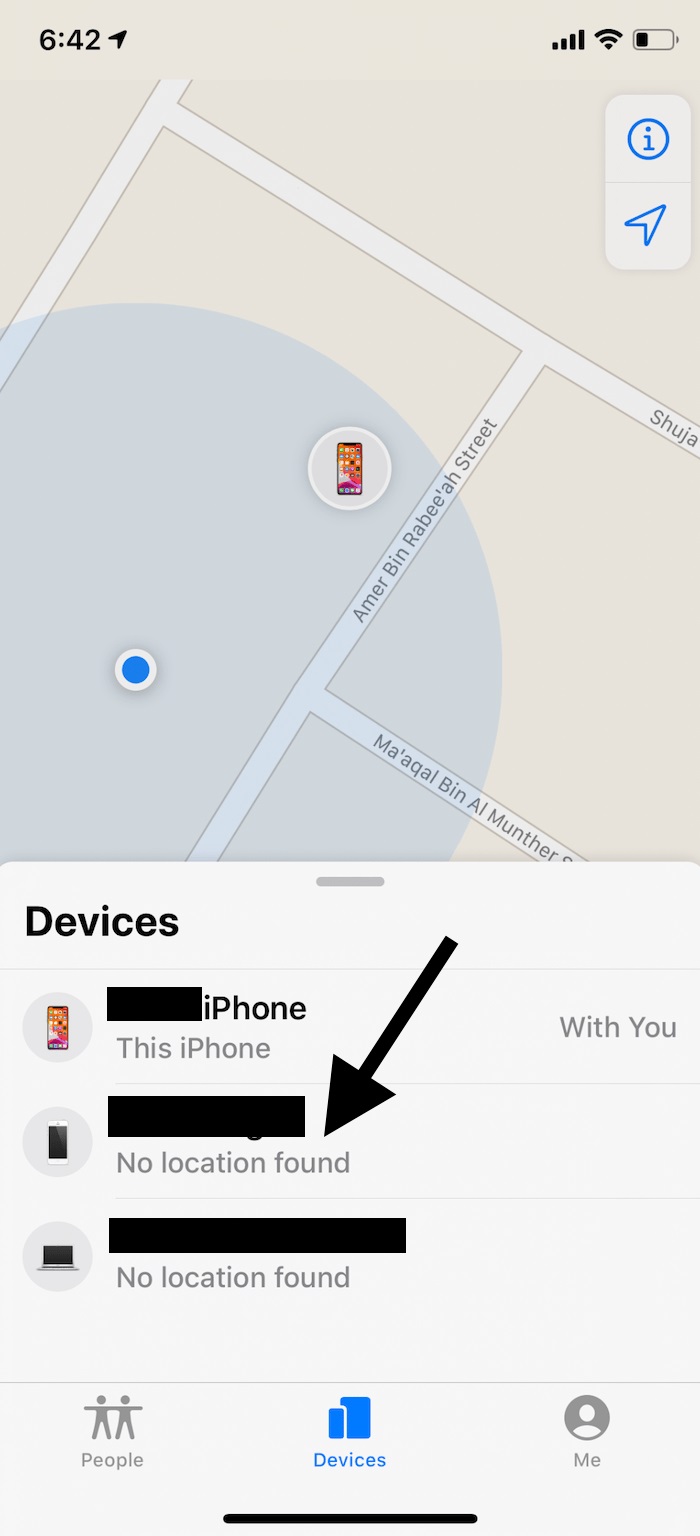 If you see ”No Location Found” then it may be impossible to find them this way.
If you see ”No Location Found” then it may be impossible to find them this way.
Wenn es unmöglich ist, Ihre verlorenen AirPods zu finden, wird unter dem Namen der AirPods „Kein Standort gefunden“ angezeigt.
Die Apple-Karten in der App „Wo ist?“ zeigen dir möglicherweise einen der AirPods, wenn sich beide Teile an unterschiedlichen Orten befinden. Um dieses Problem zu lösen, suchen Sie das AirPods-Teil auf der Karte und legen Sie es wieder in die Ladebox. Aktualisieren Sie dann die Apple-Karte, und sie zeigt Ihnen das fehlende AirPods-Teil, damit Sie es leichter finden können.
So finden Sie AirPods mit iCloud
Es gibt Zeiten, in denen Sie dies nicht tun Halten Sie Ihren iPod oder Ihr iPad bereit. In einem solchen Fall können Sie Ihre AirPods immer noch von einem PC aus mit Ihrem iCloud-Konto finden. Follow these steps to get started:
Step 1: Sign In To Your iCloud
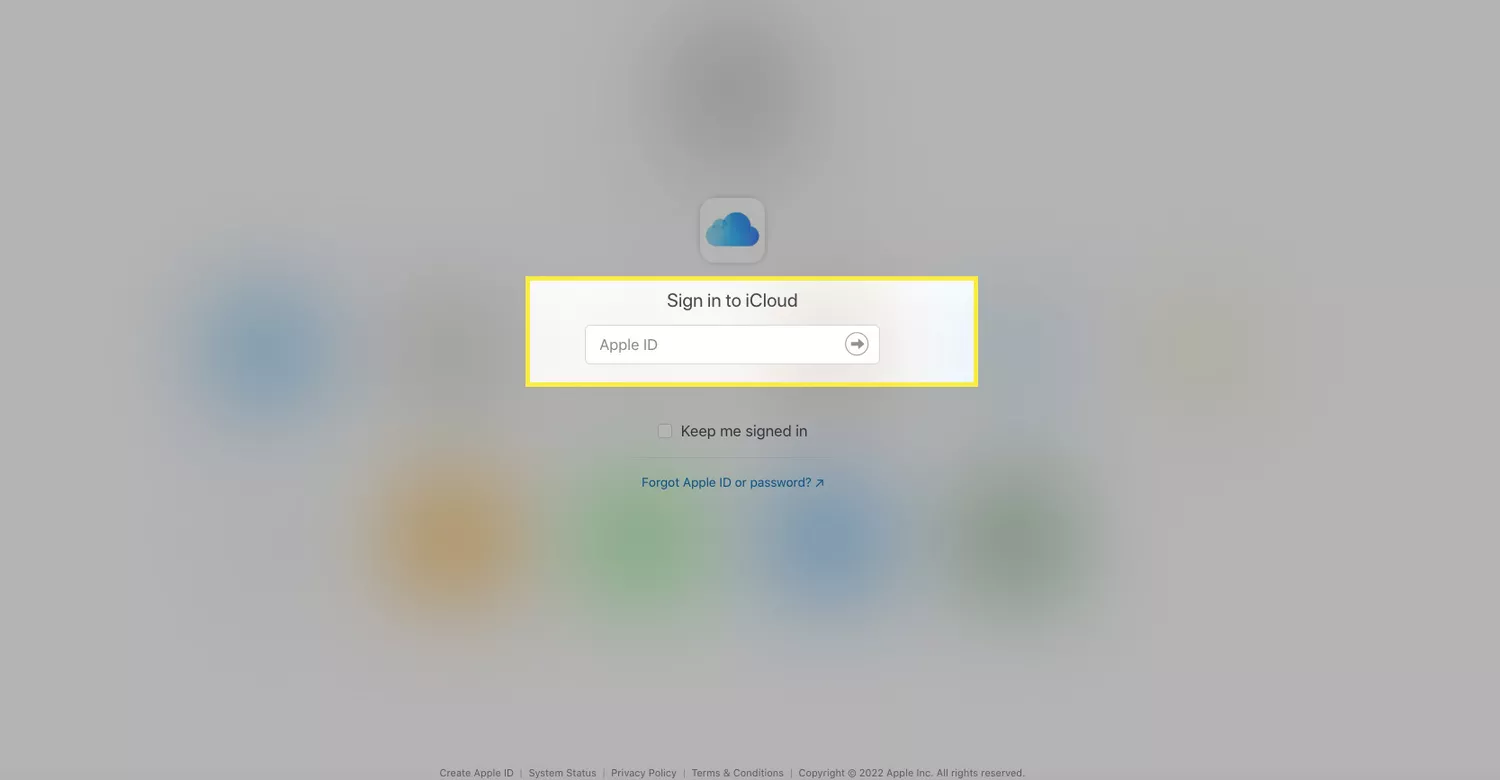 Melden Sie sich bei Ihrer iCloud an.
Melden Sie sich bei Ihrer iCloud an.
Der erste Schritt besteht darin, iCloud zu öffnen und Ihre Apple-ID-Anmeldeinformationen einzugeben, um sich anzumelden.
Schritt 2: Klicken Sie auf iPhone suchen
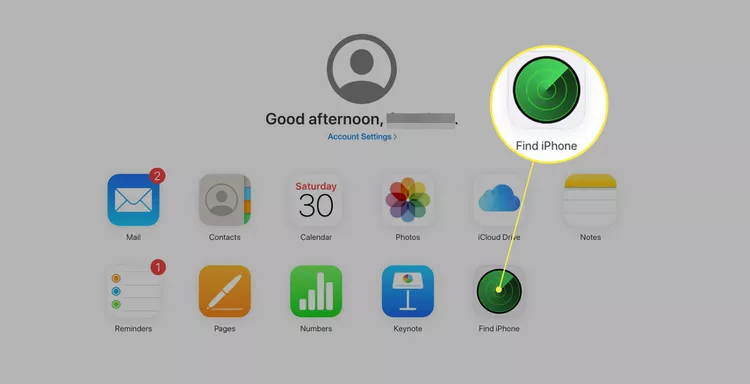 Click ”Find my iPhone.”
Click ”Find my iPhone.”
Suchen Sie das Symbol „iPhone suchen“, dargestellt durch ein grünes Radarsymbol.
Schritt 3: Alle Geräte auswählen
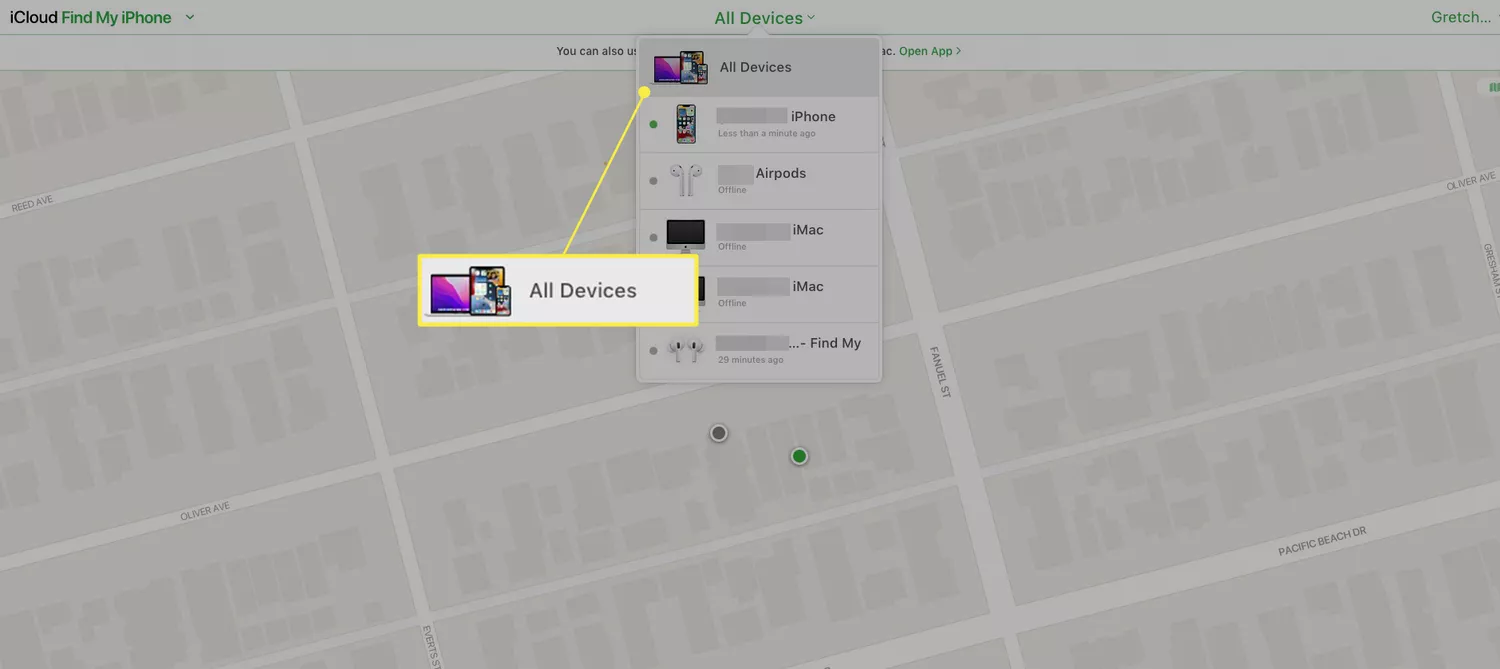 Select ”All Devices.”
Select ”All Devices.”
Öffnen Sie die Option „Alle Geräte“. Die App fordert Sie möglicherweise auf, sich erneut mit Ihrer Apple-ID-E-Mail-Adresse und Ihrem Passwort anzumelden.
Schritt 4: Finden Sie Ihre AirPods
 Choose ”FInd my” AirPods.
Choose ”FInd my” AirPods.
Suchen Sie in der Dropdown-Option „Alle Geräte“ den Namen Ihrer AirPods und klicken Sie darauf.
Step 5: View the Location of Your AirPods
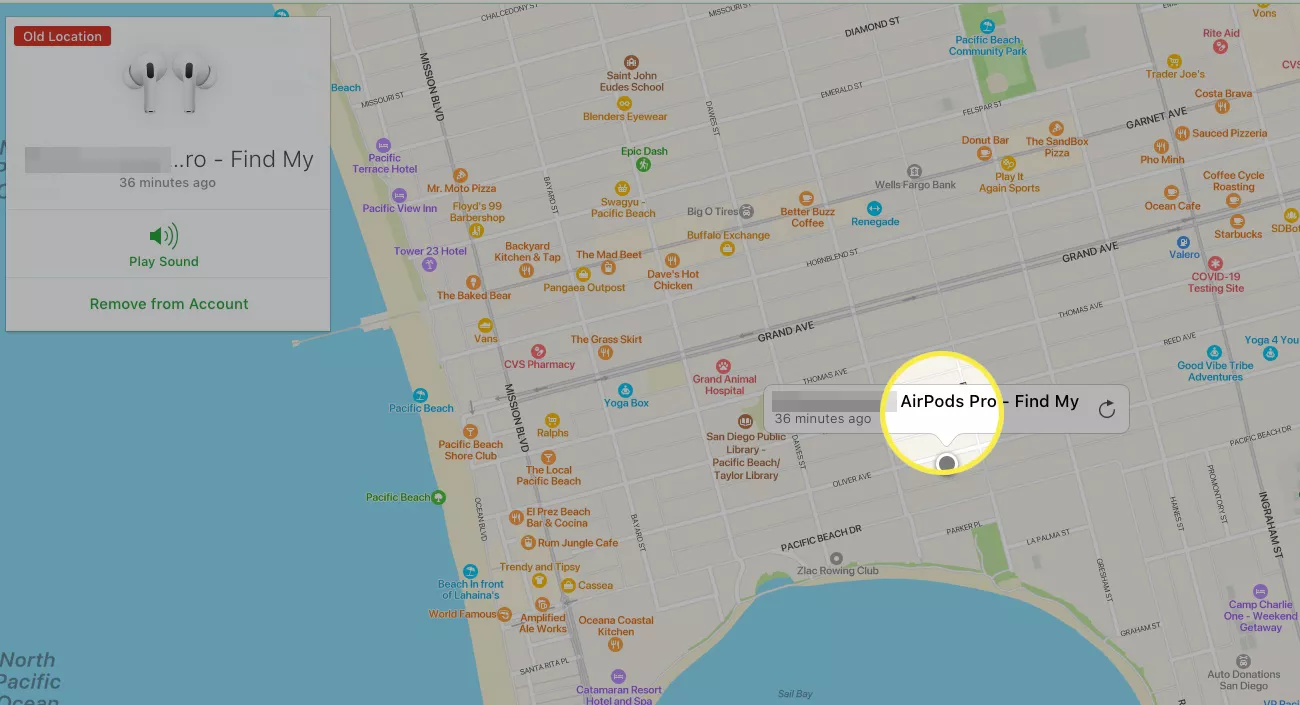 You will be able to see their location on a map.
You will be able to see their location on a map.
Wenn Sie auf den Namen Ihrer AirPods klicken, zeigt Ihnen der folgende Bildschirm die Fahrposition Ihrer Ohrhörer auf der Karte an. Dies ist der aktuelle oder letzte bekannte Standort Ihrer Ohrhörer.
So finden Sie AirPods auf einem Mac
Wenn Sie einen Mac haben, können Sie immer noch die Anwendung „Find My“ verwenden Finden Sie Ihre verlorenen AirPods. Stellen Sie sicher, dass Sie die neueste Version der App haben. Starten Sie dann die App, finden Sie Ihre AirPods und zeigen Sie Ihren Standort auf der Karte an.
So finden Sie AirPods auf Ihrem Mac:
Schritt 1: Starten Sie die Find My App
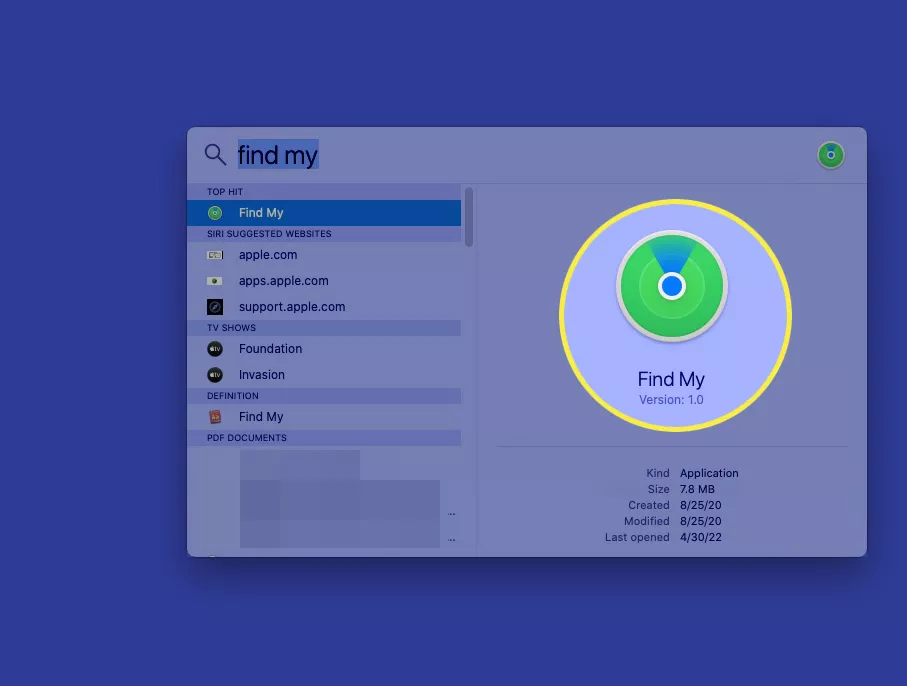 Launch the ”Find My” app.
Launch the ”Find My” app.
Öffnen Sie die „Find My“-App auf Ihrem Mac-Gerät. Sie können dies über den Anwendungsordner, die Spotlight-Suche oder das Launchpad tun.
Schritt 2: Geräte suchen
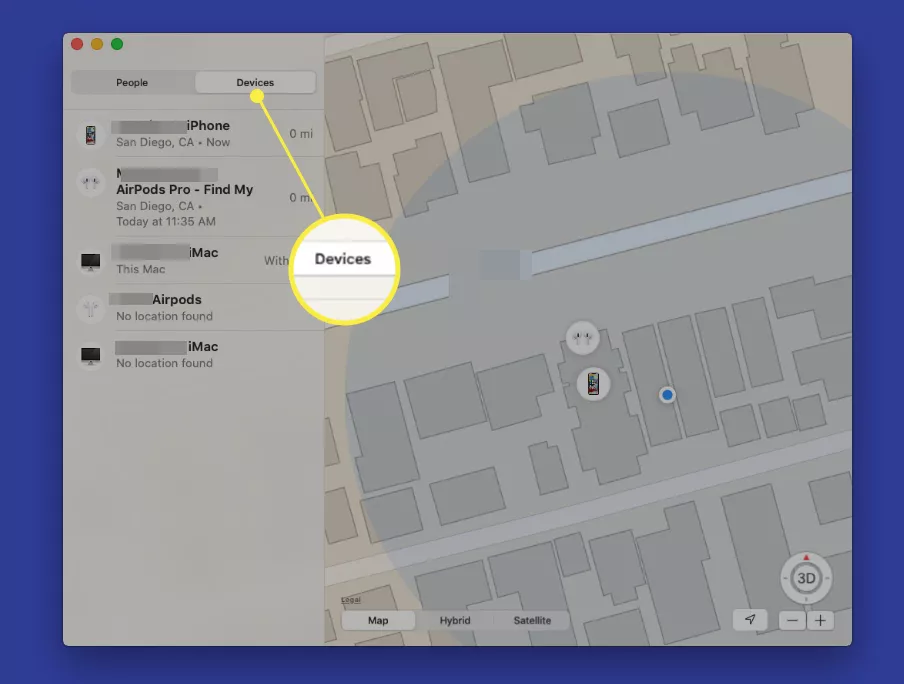 Find the ”Devices” option.
Find the ”Devices” option.
Der nächste Schritt besteht darin, die Option „Geräte“ zu finden, um die verfügbaren Geräte anzuzeigen.
Step 3: Find Your AirPods
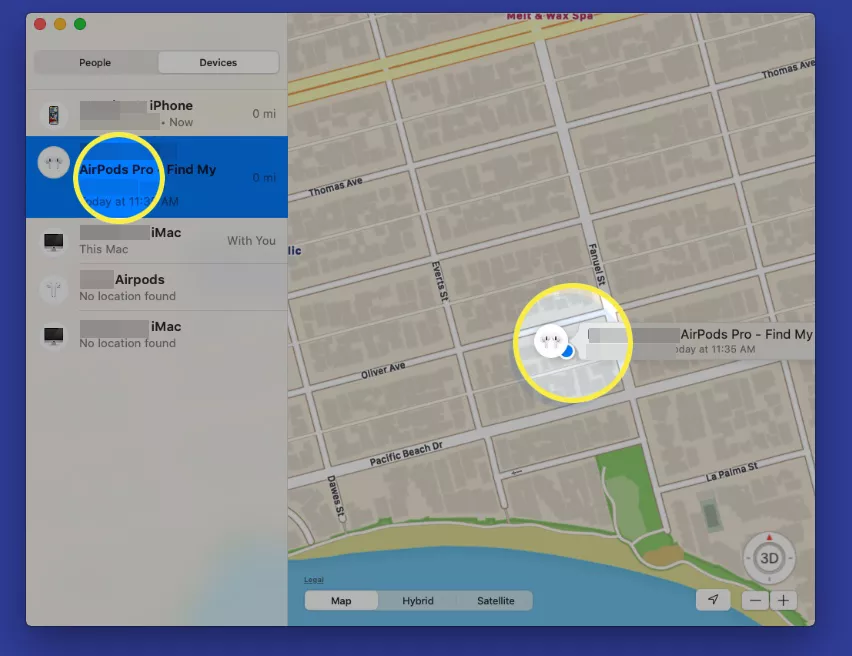 Then choose your AirPods from the aufführen.
Then choose your AirPods from the aufführen.
Sobald Sie auf Geräte klicken, zeigt Ihnen die App eine Liste mit Geräten, einschließlich Ihrer AirPods. Suchen Sie den Namen Ihrer AirPods und klicken Sie darauf, um ihren Standort auf der Karte anzuzeigen.
Wie man AirPods dazu bringt, einen Ton abzuspielen, wenn sie verloren gehen
Der beste Weg, Ihren verlorenen Flughafen zu finden, ist, sich seinen Ton anzuhören. AirPods machen Geräusche – unwirklich, oder? Überraschenderweise ist es real, bis sie sich in unmittelbarer Nähe eines Apple-Geräts befinden und mit Bluetooth verbunden sind.
Sie können Ihre AirPods in den folgenden Schritten dazu bringen, einen Ton abzuspielen:
Schritt 1: Wählen Sie Ihre AirPods aus
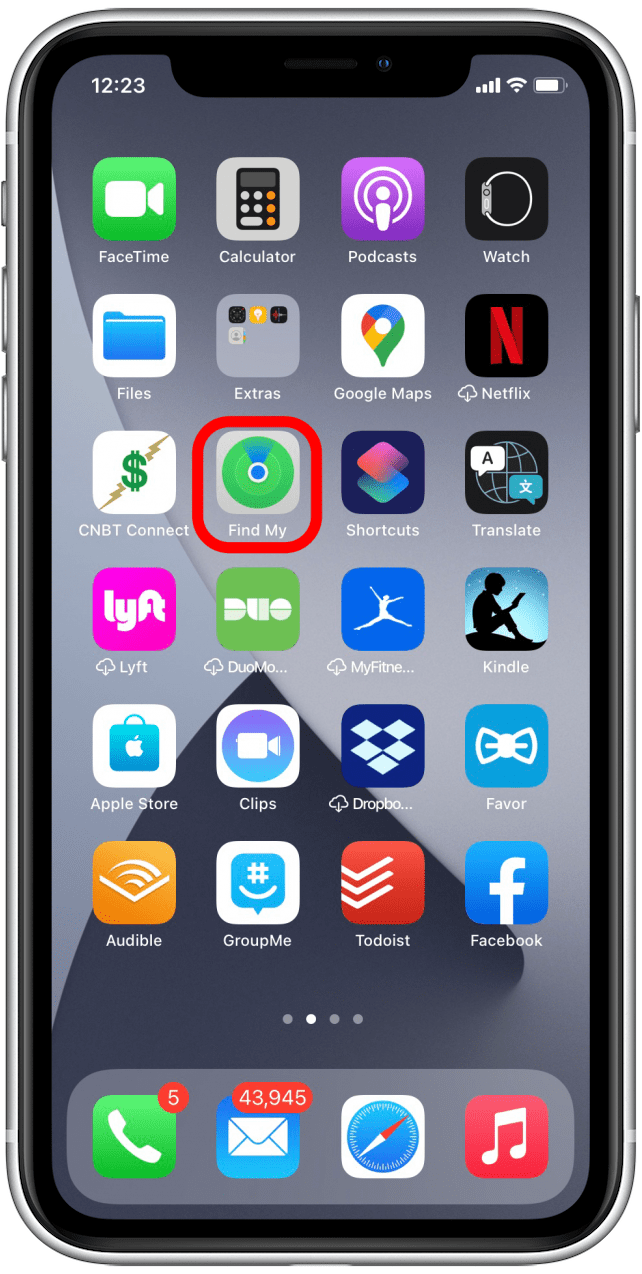 Open the ”Find My” app.
Open the ”Find My” app.
Lade die „Wo ist?“-App herunter und öffne sie auf einem beliebigen Gerät, das du verwendest. Dazu gehören Ihr iOS, iPad, Mac oder ein beliebiges Gerät mit Ihrem iCloud-Konto.
Schritt 2: Verwenden Sie Ihr iOS-Gerät
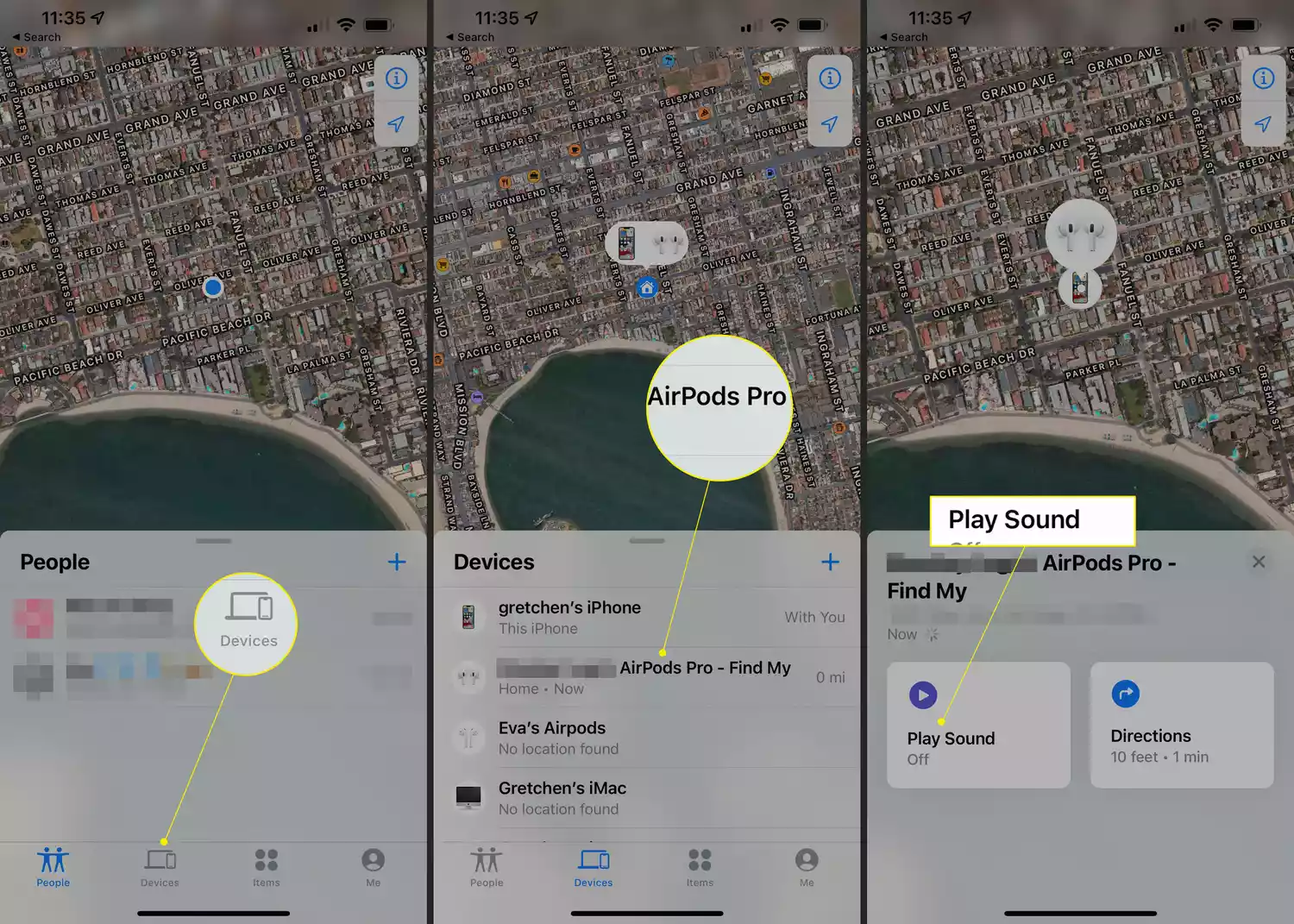 Find your device on the list and then choose ”Play Sound.”
Find your device on the list and then choose ”Play Sound.”
Öffnen Sie auf Ihrem iOS-Gerät, z. B. dem iPhone, die App, tippen Sie auf Geräte und wählen Sie Ihre AirPods aus. Finally, tap on Play Sound to enable the feature.
Step 3: Enable Play Sound on Your iCloud Device
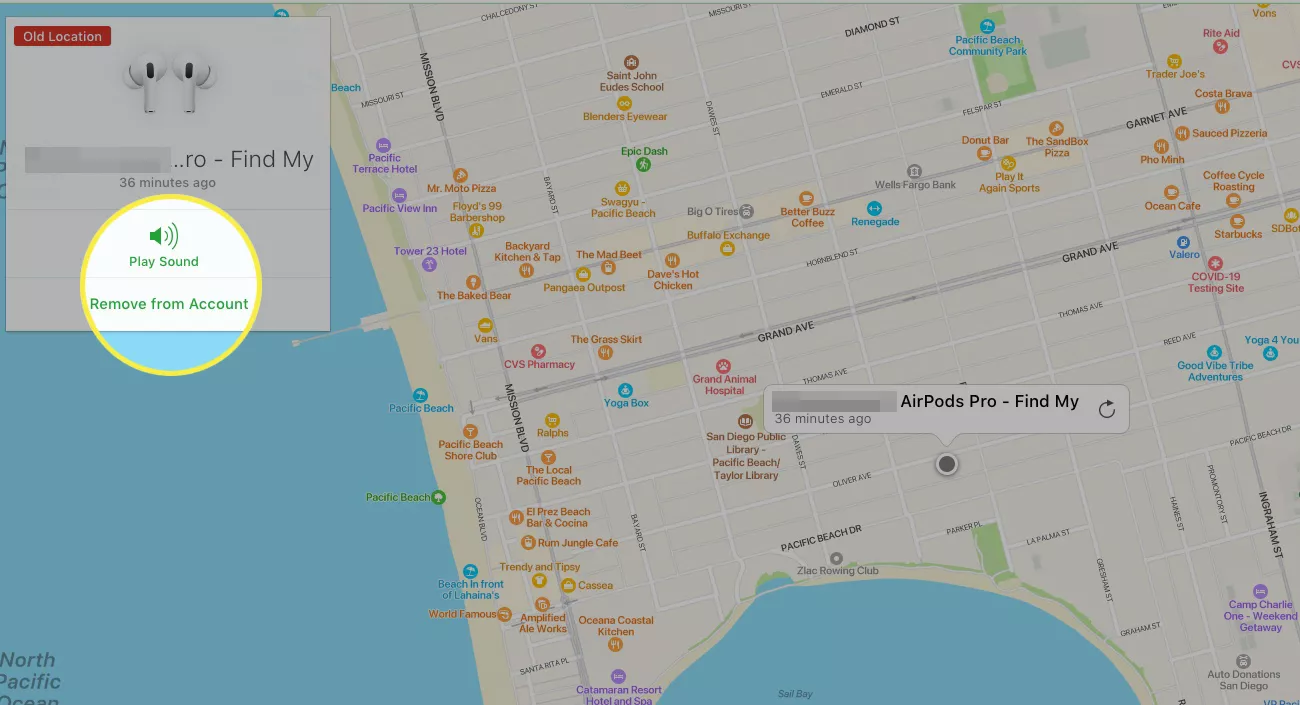 Aktivieren Sie die Option „Ton abspielen“.
Aktivieren Sie die Option „Ton abspielen“.
Melden Sie sich unter Windows mit Ihrer iCloud-oder Apple-ID an. Öffnen Sie dann die App, wählen Sie Alle Geräte, wählen Sie Ihre AirPods und klicken Sie auf Ton abspielen.
Schritt 4: Wählen Sie Ihre AirPods auf dem Mac aus
Tap on the device found on the map and choose ”Play Sound.”
Öffnen Sie auf Ihrem Mac die App „Wo ist?“ und suchen Sie Ihren AirPods-Namen. Wenn Sie es gefunden haben, tippen Sie auf der Karte darauf und klicken Sie auf die Option „Ton abspielen“.
Nachdem Sie die Option „Ton abspielen“ auf allen oben genannten Geräten aktiviert haben, geben Ihre AirPods einen unverwechselbaren Ton von sich, um zu helfen Sie finden sie überall in der Nähe. Sie haben die Wahl, entweder Ihre rechten oder linken AirPods für diese Funktion zu aktivieren. Wenn Sie Ihre AirPods mit dem Ton finden, können Sie dann auf Stopp tippen, um ihn zu beenden.
Was tun, wenn Sie Ihre AirPods nicht finden können?
Wenn Sie den Anweisungen gefolgt sind Wenn Sie die obigen Schritte gründlich durchgeführt haben, wissen Sie, dass die „Find My“-App Ihnen manchmal die Meldung „Kein Standort gefunden“ sendet. Wenn Sie versuchen, Ihre AirPods zu finden, kann diese Benachrichtigung eine große Enttäuschung sein. Leider gibt es keinen einzigen Grund für diesen Fehler. Stattdessen können viele Faktoren diese Situation verursachen.
Wenn Sie beispielsweise vergessen haben, Ihre „Wo ist?“-App zu installieren oder zu aktivieren, bevor Ihre AirPods verloren gegangen sind, können Sie ihren Standort möglicherweise nicht finden. Wenn Sie Ihre AirPods nicht aufgeladen haben, erhalten Sie wahrscheinlich die Meldung „Kein Standort gefunden“. Ein weiterer Grund könnte sein, dass sich Ihr iOS-Gerät und AirPods nicht in Reichweite zueinander befinden.
Wenn die App „Wo ist?“ Ihnen die Meldung „Kein Standort gefunden“ anzeigt, können Sie keinen Ton abspielen von jedem Gerät. Möglicherweise erhalten Sie jedoch Zugriff auf den Standort Ihrer AirPods, an dem sie zuletzt erkannt wurden.
Um die Meldung „Kein Standort gefunden“ zu verhindern, müssen Sie alle oben genannten Gründe verhindern. Wir sagen es Ihnen nur ungern, aber wenn keiner dieser Schritte funktioniert, müssen Sie möglicherweise neue AirPods kaufen. Das Gute daran ist, dass Sie im Apple Store Ersatz bekommen können, wenn Sie einen Ihrer AirPods verloren haben.
Zusammenfassung
Apple hat die Firmware seiner AirPods aktualisiert, um sie sofort wieder herzustellen verfügbar, wenn sie verloren gehen. Sie müssen jedoch die „Find My“-App auf Ihrem iOS, iPadOS oder macOS installieren und aktivieren, bevor Sie Ihre AirPods verlieren. Sie können Ihre AirPods sogar dazu bringen, einen Ton abzuspielen, wenn sie verloren gehen.
Wenn Sie einen Windows-PC haben, können Sie damit auch Ihre AirPods finden. Alles, was Sie tun müssen, ist sich mit Ihrer Apple-ID anzumelden und die Find My-App herunterzuladen, um dies zu ermöglichen. Hoffentlich hat Ihnen dieser Leitfaden die Antworten gegeben, nach denen Sie gesucht haben.